Μετατρέψτε, επεξεργαστείτε και συμπιέστε βίντεο/ήχους σε 1000+ μορφές με υψηλή ποιότητα.
Πώς να κάνετε ένα βίντεο μεγαλύτερο - Loop, Slow Down, Add Transitions
Είναι υπέροχο ότι δεν υπάρχει απαιτούμενη διάρκεια βίντεο για πλατφόρμες κοινωνικών μέσων, που σημαίνει ότι μπορείτε να δημοσιεύετε βίντεο καλύτερα χωρίς να ανησυχείτε ότι θα υπερβούν τη μέγιστη διάρκεια. Και η μεγαλύτερη διάρκεια ενός βίντεο σημαίνει ότι περιλαμβάνονται περισσότερες πληροφορίες. Τι γίνεται αν έχετε λάβει ένα σύντομο βίντεο κλιπ που παίζει μόνο για πέντε δευτερόλεπτα; Ξέρεις ότι δεν αρκεί για να το κάνεις ελκυστικό. Σε αυτήν την ανάρτηση, θα μάθετε πώς να κάνετε ένα βίντεο μεγαλύτερο χρησιμοποιώντας τέσσερις μεθόδους, επιτρέποντάς σας να ανεβάσετε τα βίντεό σας με επιτυχία και εκπληκτικά.
Λίστα οδηγών
Μέρος 1: 4 καλύτερες μέθοδοι για να κάνετε ένα βίντεο μεγαλύτερο και πιο ελκυστικό Μέρος 2: Πώς να κάνετε μεγαλύτερο βίντεο στο iPhone μέσω του iMovie Μέρος 3: Συχνές ερωτήσεις σχετικά με το πώς να κάνετε ένα βίντεο μεγαλύτεροΜέρος 1: 4 καλύτερες μέθοδοι για να κάνετε ένα βίντεο μεγαλύτερο και πιο ελκυστικό
Κάντε το βίντεό σας ελκυστικό κάνοντας το μεγαλύτερο 4 Easysoft Total Video Converter. Προσφέρει περισσότερα από 15 κιτ εργαλείων, συμπεριλαμβανομένου ενός ελεγκτή ταχύτητας, που σας επιτρέπει να επιβραδύνετε ή να επιταχύνετε, έναν περιστροφέα, έναν ενισχυτή και περισσότερα εργαλεία επεξεργασίας στην εργαλειοθήκη που μπορείτε να χρησιμοποιήσετε για να δημιουργήσετε ελκυστικά βίντεο. Επιπλέον, μπορείτε να εφαρμόσετε αναπαραγωγή βρόχου και φίλτρα, όπως χρώμα, χιόνι, μνήμη, αναβοσβήνει κ.λπ., στις φωτογραφίες και τα κολάζ βίντεο σας. Και, εάν θέλετε να αφαιρέσετε το θόρυβο, μπορείτε να αφαιρέσετε θόρυβο που μοιάζει με βρωμιά με την τεχνητή νοημοσύνη του προγράμματος. Θα απολαύσετε να μαθαίνετε πώς να κάνετε ένα βίντεο μεγαλύτερο με το Total Video Converter.

Σας δίνουν τη δυνατότητα να εφαρμόσετε την αναπαραγωγή βρόχου για συνεχή αναπαραγωγή των βίντεό σας χωρίς να επηρεαστεί η ποιότητα.
Σας προσφέρει μια λειτουργία Ελεγκτή ταχύτητας βίντεο, που σας επιτρέπει να επιβραδύνετε το βίντεό σας για να αυξήσετε τη διάρκεια.
Σας επιτρέπει να επεξεργάζεστε βίντεο ξεχωριστά. Με αυτόν τον τρόπο, μπορείτε να προσθέσετε κείμενο σε ένα κλιπ στην αρχή ή στο τέλος.
Περιέχει πολλές μοναδικές μεταβάσεις, εφέ και φίλτρα, τα οποία μπορείτε να προσθέσετε στα βίντεό σας.
100% Secure
100% Secure
Μέθοδος 1: Μεγαλύτερη διάρκεια βίντεο με Looping
Για να επεκτείνετε τη διάρκεια του βίντεό σας, εξετάστε το ενδεχόμενο να εφαρμόσετε αναπαραγωγή βρόχου σε αυτό. Η επαναφορά των βίντεό σας μπορεί να βοηθήσει στην ομαλή αναπαραγωγή του βίντεό σας μερικές φορές, κάτι που είναι κατάλληλο για σύντομα βίντεο. Έτσι, εάν έχετε ένα σύντομο βίντεο για να δημοσιεύσετε στις πλατφόρμες κοινωνικών μέσων, μάθετε παρακάτω πώς να κάνετε ένα βίντεο μεγαλύτερο, εφαρμόζοντας το loop play.
Βήμα 1Μετά την έναρξη του προγράμματος, 4 Easysoft Total Video Converter, προσθέστε τα αρχεία σας κάνοντας κλικ στο Πρόσθεσε αρχεία κουμπί. Στη συνέχεια, επιλέξτε το βίντεο κλιπ που θέλετε να εισαγάγετε και κάντε κλικ Ανοιξε.
Βήμα 2Προσθέστε ξανά το βίντεο κλιπ κάνοντας κλικ στο Προσθήκη κουμπί; μπορείτε να σταματήσετε μόλις το βίντεό σας φτάσει στην επιθυμητή διάρκεια. Εναλλακτικά, μπορείτε κάντε δεξί κλικ το βίντεο κλιπ και επιλέξτε Αντίγραφο για να αντιγράψετε το βίντεο.
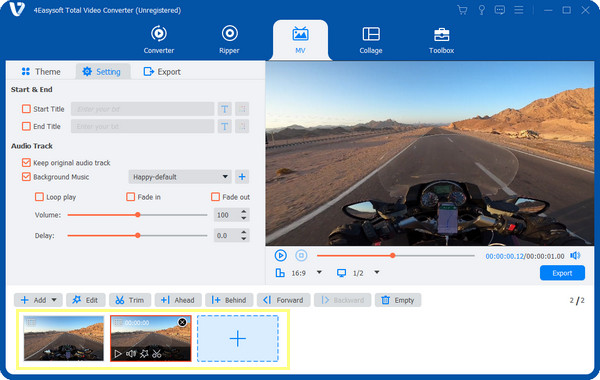
Βήμα 3Εάν είστε ικανοποιημένοι, κάντε κλικ στο Εξαγωγή κουμπί στη δεξιά πλευρά του προγράμματος. Μπορείτε να επιλέξετε τη μορφή εξόδου, να διορθώσετε το Ανάλυση, Ποιότητα, κλπ. Τέλος, κάντε κλικ Ξεκινήστε την Εξαγωγή για να αποθηκεύσετε το βίντεό σας.
Μέθοδος 2: Επιβραδύνετε το βίντεο
Όπως αναφέρθηκε, το πρόγραμμα παρέχει πάνω από 15 εργαλειοθήκες για την επεξεργασία βίντεο, ένα από τα οποία είναι το Video Speed Controller. Αυτή η λειτουργία βοηθά στην επιβράδυνση του βίντεο και στη μεγαλύτερη διάρκεια του βίντεο με το αρχικό περιεχόμενο. Έτσι, αν έχετε ένα σύντομο βίντεο κλιπ, επιβραδύνετε το για να φτιάξετε το καρέ δύο ή και περισσότερες. Δείτε πώς μπορείτε να κάνετε ένα βίντεο μεγαλύτερο επιβραδύνοντάς το παρακάτω.
Βήμα 1Από το παραπάνω μενού, επιλέξτε το Εργαλειοθήκη, το οποίο περιέχει περισσότερες από 15 εργαλειοθήκες που μπορείτε να χρησιμοποιήσετε. Πηγαίνετε στο Ελεγκτής ταχύτητας βίντεοκαι, στη συνέχεια, προσθέστε το βίντεό σας κάνοντας κλικ στο Προσθήκη κουμπί στη μέση.
Βήμα 2Για να επιβραδύνετε το βίντεό σας, επιλέξτε από τα 0,75Χ κάτω σε 0,125Χ; μπορείτε να δείτε την ταχύτητα που εφαρμόζετε στην οθόνη. Με αυτόν τον τρόπο, κάνετε το σύντομο βίντεο κλιπ σας μεγαλύτερο.
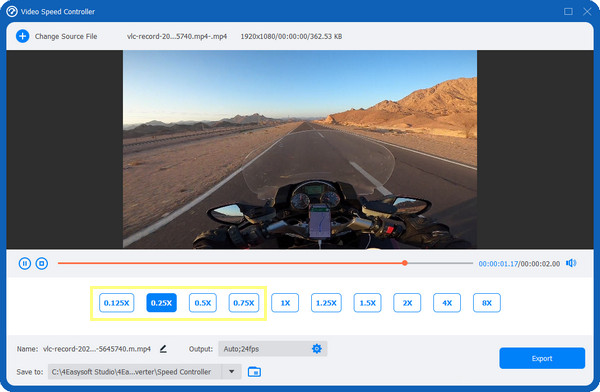
Μέθοδος 3: Προσθέστε ανοιγόμενα ή ενδιαφέροντα κλιπ
Ένας άλλος τρόπος για να κάνετε ένα βίντεο μεγαλύτερο είναι να προσθέσετε αρχικά ή συναρπαστικά κλιπ. Μπορείτε να προσθέσετε ένα εισαγωγικό ή εξωτερικό κλιπ για να επεκτείνετε το βίντεό σας για τουλάχιστον τρία δευτερόλεπτα. Επιπλέον, μπορείτε να προσθέσετε GIF και φωτογραφίες που συμπληρώνουν το βίντεό σας και το κάνουν πιο ελκυστικό. Προσθέστε περισσότερα κλιπ για να δημιουργήσετε μεγαλύτερο βίντεο ακολουθώντας τον παρακάτω οδηγό.
Βήμα 1Μόλις ξεκινήσετε το πρόγραμμα, μεταβείτε στο MV καρτέλα από το παραπάνω μενού. Προσθέστε το βίντεο, τα κλιπ και τις εικόνες σας κάνοντας κλικ στο Προσθήκη κουμπί και μετά μπορείτε σέρνω το ποντίκι σας ή κάντε κλικ στο Εμπρός και Πίσω κουμπιά για να τακτοποιήσετε τη σειρά των κλιπ.
Βήμα 2Επεξεργαστείτε το βίντεό σας ξεχωριστά για να προσθέσετε κείμενο, εφέ, φίλτρα κ.λπ., σε ένα κλιπ που θέλετε να τοποθετήσετε στην αρχή ή στο τέλος του βίντεό σας. Κάντε κλικ στο βίντεο κλιπ που θέλετε να επεξεργαστείτε και, στη συνέχεια, επιλέξτε το Επεξεργασία κουμπί με α Σε σχήμα αστεριού εικόνισμα.
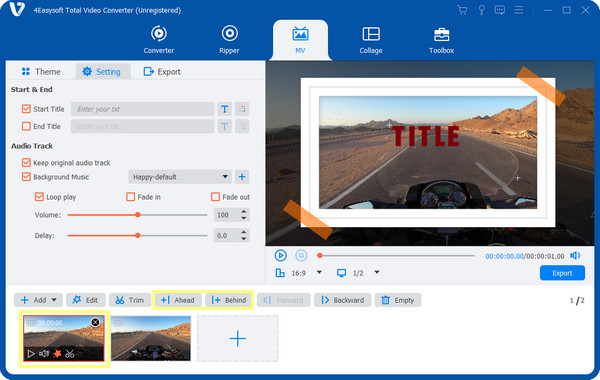
Μέθοδος 4: Προσθήκη μεταβάσεων μεταξύ κλιπ
Η προσθήκη περισσότερων κλιπ και μεταβάσεων χρησιμοποιείται συνήθως για να κάνει ένα βίντεο μεγαλύτερο. αυτά τα δύο έρχονται πάντα μαζί. Ευτυχώς, μπορείτε να προσθέσετε μεταβάσεις μεταξύ κλιπ με το πρόγραμμα 4Easysoft Total Video Converter. Τα βήματα είναι εύκολα και δεν χρειάζονται πολύ χρόνο. δείτε παρακάτω πώς να κάνετε ένα βίντεο μεγαλύτερο, εφαρμόζοντας μεταβάσεις.
Βήμα 1Κάντε κλικ στο MV καρτέλα παραπάνω. Στη συνέχεια, κάντε κλικ στο Προσθήκη κουμπί για να προσθέσετε τα βίντεο κλιπ σας. Για να κανονίσετε την παραγγελία, σέρνω το καθένα με το ποντίκι σας. Εναλλακτικά, μπορείτε να κάνετε κλικ στο Εμπρός ή Πίσω κουμπιά για να τα τοποθετήσετε στη θέση που επιθυμείτε.
Βήμα 2Κάντε κλικ στο βίντεο κλιπ που θέλετε να επεξεργαστείτε και, στη συνέχεια, κάντε κλικ στο σε σχήμα αστεριού Επεξεργασία κουμπί για να προσθέσετε εφέ, φίλτρα, υδατογραφήματα κ.λπ. Κάντε κλικ στο Εντάξει κουμπί όταν τελειώσετε.
Βήμα 3Στη συνέχεια, μεταβείτε στο Θέμα για να επιλέξετε το θέμα που θέλετε για να κάνετε το βίντεό σας μεγαλύτερο. Μπορείτε να κάνετε προεπισκόπηση της μετάβασης που εφαρμόζετε στο δεξί μέρος της κύριας διεπαφής.
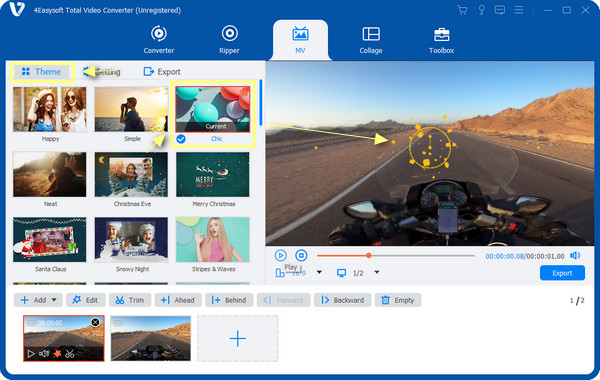
Μέρος 2: Πώς να κάνετε μεγαλύτερο βίντεο στο iPhone μέσω του iMovie
Τι γίνεται αν προτιμάτε να κάνετε ένα βίντεο μεγαλύτερο στο iPhone σας; Αυτό το κομμάτι σε πήρε! Για συσκευές iOS, παρέχεται δωρεάν λογισμικό επεξεργασίας βίντεο από την Apple, που είναι το iMovie. Αυτή η εφαρμογή σάς επιτρέπει να κάνετε ένα βίντεο μεγαλύτερο ή μικρότερο, να αλλάξετε τη σειρά, να χωρίσετε βίντεο κλιπ και πολλά άλλα. Και ξέρετε τι είναι συναρπαστικό; Τώρα, ανοίξτε το iMovie στο iPhone σας και κάντε τα παρακάτω βήματα.
1. Επαναλάβετε ένα βίντεο με το iMovie
Βήμα 1Μόλις ανοίξετε το iMovie στο iPhone σας, πατήστε Δημιουργία έργου και επιλέξτε Ταινία. Προσθέστε το βίντεο κλιπ που θέλετε να επεξεργαστείτε.
Βήμα 2Πατήστε στο εισηγμένο βίντεο κλιπ στη γραμμή εργαλείων επεξεργασίας και επιλέξτε το Ψαλιδίζω εικονίδιο και πατήστε στο Αντίγραφο στη δεξιά πλευρά της οθόνης σας. Επαναλάβετε μέχρι να κάνετε το βίντεο μεγαλύτερο με την επιθυμητή διάρκεια.
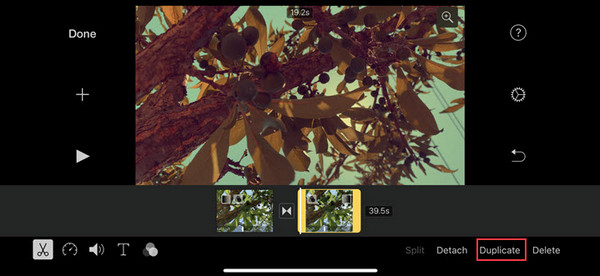
2. Επιβραδύνετε το βίντεο με το iMovie
Βήμα 1Αφού εισαγάγετε το αρχείο σας, πατήστε στο Ελεγκτής ταχύτητας εικονίδιο δίπλα στο Ψαλιδίζω εικόνισμα. Θα ανοίξει το ρυθμιστικό ταχύτητας που σας επιτρέπει να επιταχύνετε ή να επιβραδύνετε το βίντεο.
Βήμα 2Σύρετε το τελεία προς το Χελώνα να το επιβραδύνει. Στη συνέχεια, πατήστε Προσθήκη για να εφαρμόσετε το αποτέλεσμα.
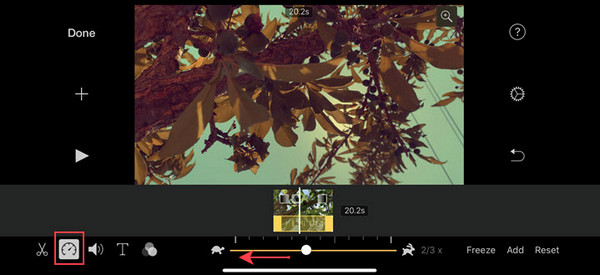
3. Προσθέστε πολλά κλιπ με το iMovie
Βήμα 1Χτύπα το Συν εικονίδιο στην αριστερή πλευρά της οθόνης σας για να προσθέσετε πολλές εικόνες ή βίντεο για να κάνετε ολόκληρο το βίντεο μεγαλύτερο.
Βήμα 2Συνεχίστε να το κάνετε μέχρι να πετύχετε τη διάρκεια του βίντεο που επιθυμείτε. μπορείτε να επεξεργαστείτε καθένα από τα βίντεο και τις εικόνες που προσθέτετε.
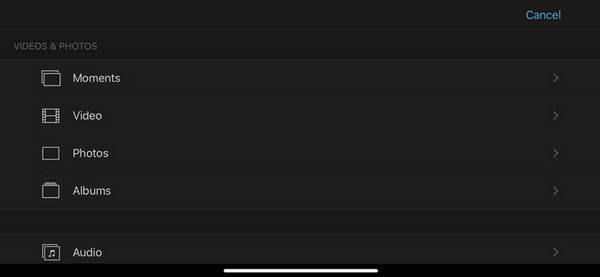
4. Εφαρμογή Transitions με το iMovie
Βήμα 1Μόλις ολοκληρώσετε την προσθήκη των επιθυμητών κλιπ, πατήστε στο χώρος ανάμεσα στα δύο κλιπ. Στη συνέχεια, επιλέξτε ένα εφέ που θα εφαρμόσετε στο βίντεό σας.
Βήμα 2Όταν ολοκληρώσετε την επιλογή, μπορείτε να ρυθμίσετε την ώρα της μετάβασης ώστε το βίντεο να είναι μεγαλύτερο. Αφού τα κάνετε όλα αυτά, χτυπήστε Γινώμενος για να αποθηκεύσετε το βίντεό σας στο ρολό Κάμερας του iPhone σας.
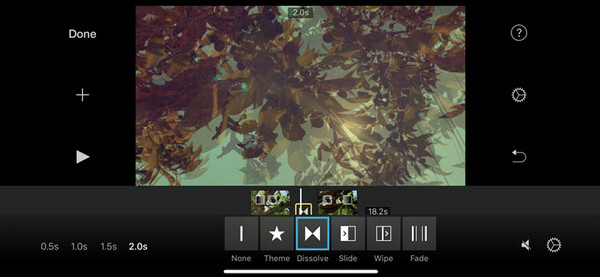
Μέρος 3: Συχνές ερωτήσεις σχετικά με το πώς να κάνετε ένα βίντεο μεγαλύτερο
-
Πώς να κάνω ένα βίντεο μεγαλύτερο στη συσκευή μου Android;
Μπορείτε να κάνετε λήψη πολλών εφαρμογών που θα σας βοηθήσουν να κάνετε ένα βίντεο μεγαλύτερο, π.χ InShot. Αφού το εγκαταστήσετε, προσθέστε το βίντεό σας και μετά κάντε κλικ στο Ταχύτητα επιλογή. Εκεί, μπορείτε να επιλέξετε την επιθυμητή ταχύτητα για το βίντεό σας.
-
Μπορώ να κάνω μεγαλύτερο βίντεο απευθείας στην εφαρμογή Φωτογραφίες στο iPhone μου;
Η εφαρμογή Φωτογραφίες στο iPhone προσφέρει μια λειτουργία επεξεργασίας που σας δίνει τη δυνατότητα να προσθέσετε φίλτρα και να περικόψετε βίντεο. Δεν μπορείτε να κάνετε μεγαλύτερο βίντεο στην εφαρμογή Φωτογραφίες. Αντίθετα, μπορείτε να χρησιμοποιήσετε τα ρυθμιστικά για να αλλάξετε τους χρόνους έναρξης και λήξης και να συντομεύσετε το βίντεό σας.
-
Πώς μπορώ να κάνω ένα βίντεο μεγαλύτερο στο Canva;
Στο σχέδιό σας, κάντε κλικ στο βίντεο που θέλετε να επεξεργαστείτε και, στη συνέχεια, επιλέξτε Διπλότυπο. Εναλλακτικά, μπορείτε να σύρετε τις άκρες του κλιπ για να λάβετε τη διάρκεια του βίντεο που προτιμάτε.
συμπέρασμα
Αυτό είναι όλο! Έχετε μάθει πώς να κάνετε ένα βίντεο μεγαλύτερο σε αυτήν την ανάρτηση. Η εφαρμογή αναπαραγωγής βρόχου, η προσθήκη μεταβάσεων, η χρήση πολλών κλιπ και η επιβράδυνση του βίντεο είναι οι ευκολότεροι τρόποι για να αυξήσετε τη διάρκεια του βίντεο. Και η προσφορά εξαιρετικής βοήθειας είναι η 4 Easysoft Total Video Converter. Μπορείτε να κάνετε όλες τις παραπάνω μεθόδους με το πρόγραμμα και να το απολαύσετε με εξαιρετική ποιότητα! Επομένως, μη διστάσετε να επεξεργαστείτε τα βίντεό σας και να τα κάνετε πιο ελκυστικά με αυτό το ισχυρό λογισμικό.
100% Secure
100% Secure



